Resetear contraseña TV
Si has introducido una contraseña o PIN de bloqueo en tu televisor y no la recuerdas, sigue las instrucciones de esta guía para resetearla.
Dependiendo del modelo y año de fabricación, tu televisor tendrá un sistema operativo diferente. Pulsa en los siguientes desplegables:
webOS
Netcast
NetCast 3.0 - 4.0 - 4.5
1. Accede al menú de tu televisor y pulsa en el icono Configuración/Settings.
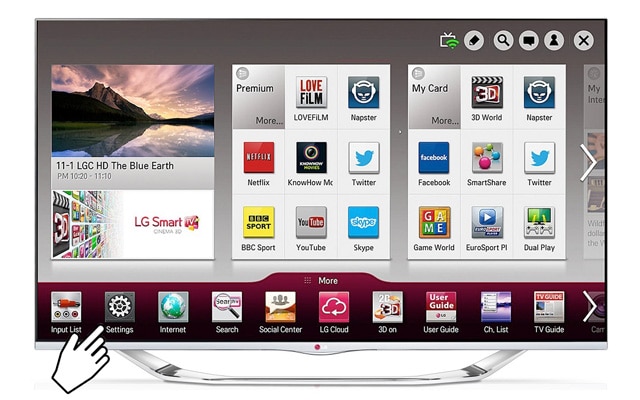
2. En el menú en pantalla, selecciona la opción CERRAR/LOCK.

3. Aparecerá la ventana de Escribir Contraseña/Ent. Password.

4. Presiona el botón de Silenciar Sonido/Mute 3 veces.

5. Aparecerá la ventana de introducir contraseña, pero esta vez con 6 posiciones. Introduce el código 129472.

6. Selecciona la nueva contraseña y confírmala.

webOS 1.0
1. Si tu mando es el Magic Control, aprieta la tecla de Home (Casa). Si utilizas el mando estándar o tradicional, aprieta la tecla Smart o Settings .

2. Accede al menú de Ajustes pulsando el icono de la imagen.
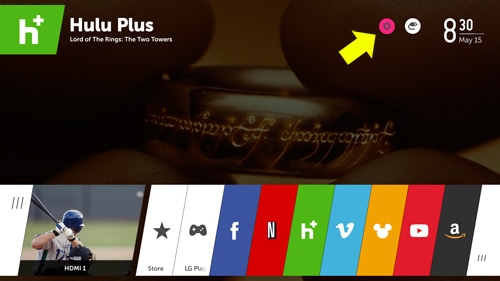
3. Ve al menú Seguridad y pulsa en Restablecer código PIN.
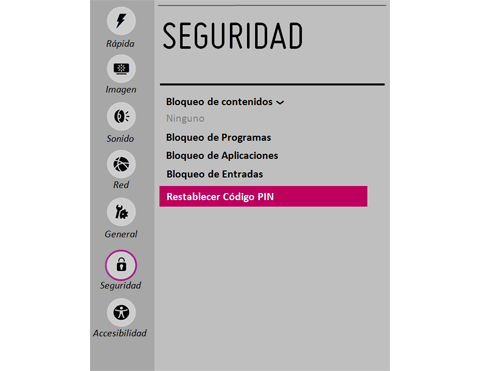
4. Introduce una clave al azar.
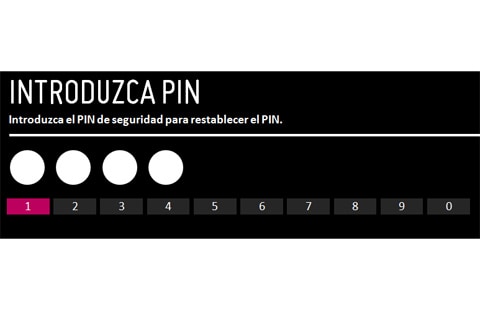
5. Exactamente en esta pantalla, pulsa esta secuencia de teclas en el mando a distancia:
- Canal Arriba
- Canal Arriba
- Canal Abajo
- Canal Arriba
* El botón canal arriba/abajo es el que utilizas para subir o bajar canales cuando ves la TV
Aparecerá la pantalla del siguiente paso.
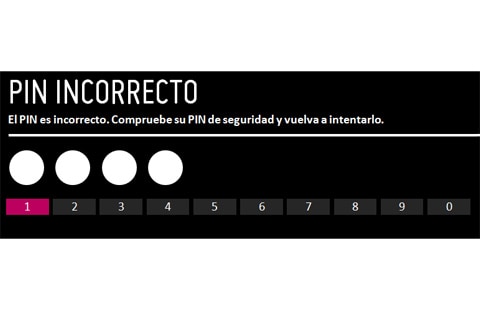
6. Introduce el código maestro 0313. Ahora el código PIN quedará almacenado como 0000.
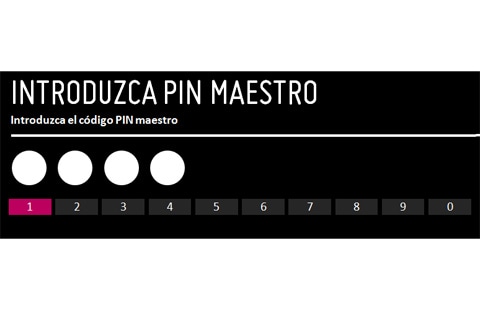
webOS 2.0
1. Si tu mando es el Magic Control, aprieta la tecla de Ajustes. Si utilizas el mando estándar o tradicional, aprieta la tecla Smart o Settings.

2. Aparecerá una barra de iconos lateral a la derecha, selecciona el de abajo del todo, Opciones Avanzadas.

3. Entra en el menú Seguridad y quédate en esta pantalla sin acceder a ninguna opción.
Pulsa esta secuencia de teclas en el mando a distancia:
- Canal Arriba
- Canal Arriba
- Canal Abajo
- Canal Arriba
* El botón canal arriba/abajo es el que utilizas para subir o bajar canales cuando ves la TV
Aparecerá la pantalla del siguiente paso.
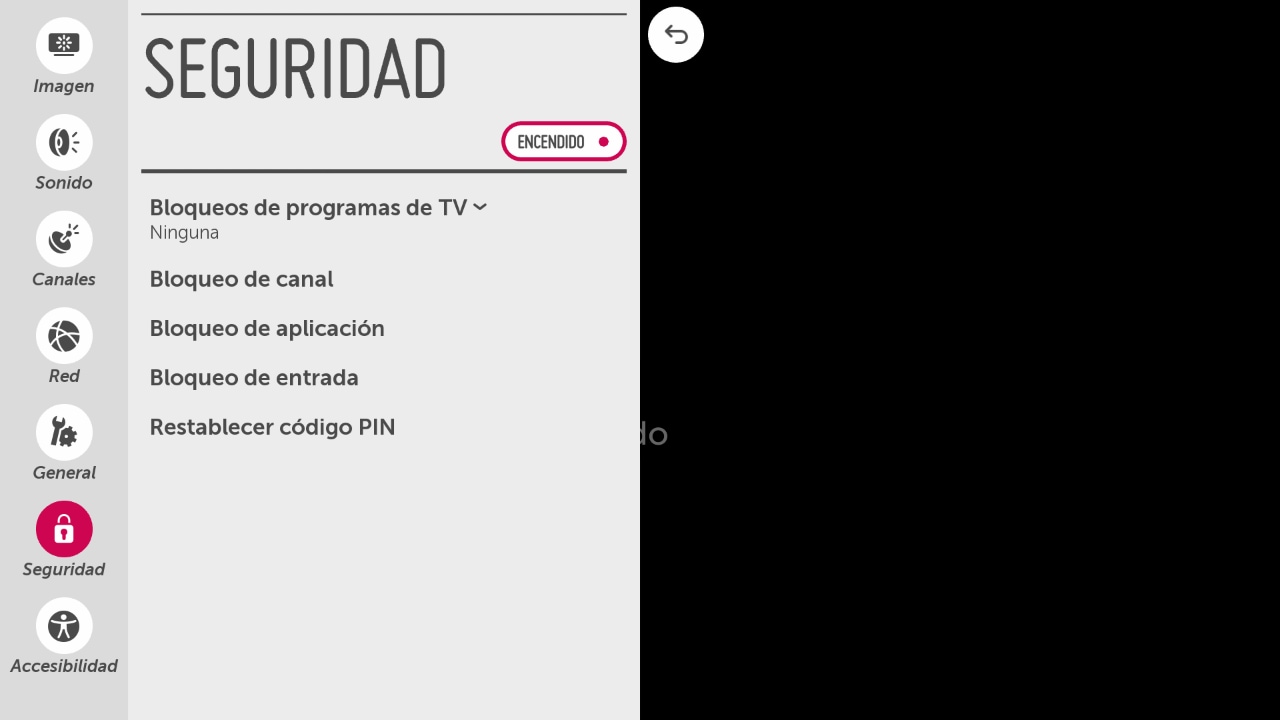
4. Introduce el código maestro 0313. Ahora el código PIN se resetea y quedará almacenado como 0000.
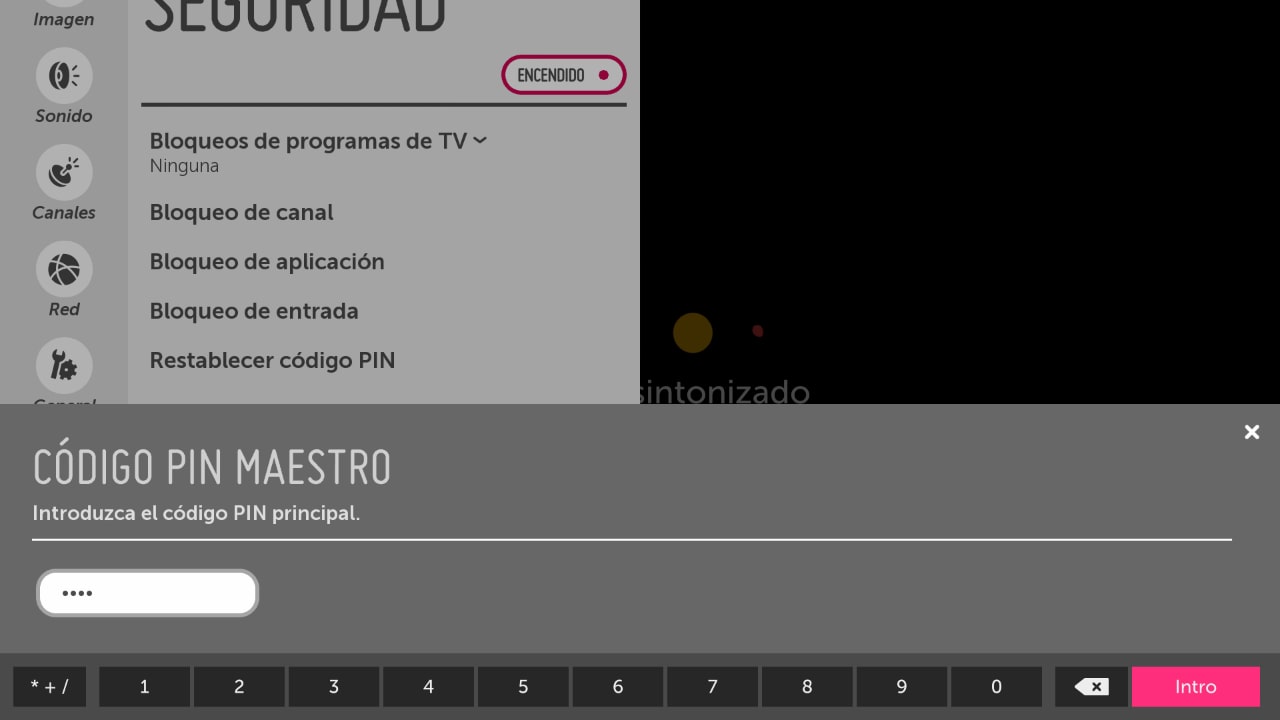
webOS 3.0 y 3.5
1. Si tu mando es el Magic Control, aprieta la tecla de Ajustes. Si utilizas el mando estándar o tradicional, aprieta la tecla Smart o Settings.

2. Aparecerá una barra de iconos lateral a la derecha, selecciona el de abajo del todo, Toda la Configuración.
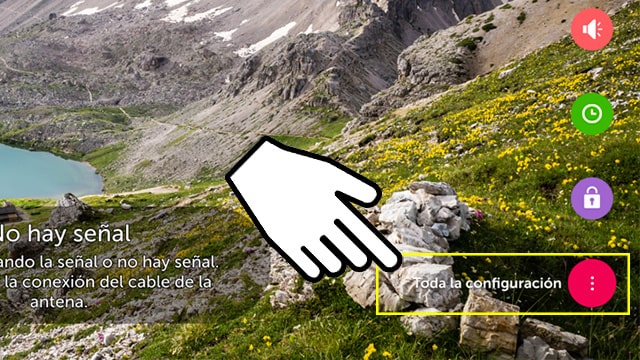
3. Entra en el menú de Seguridad y, cuidado ahora, baja apretando las teclas de los cursores del mando (no utilices el puntero) y deja resaltada la opción Restablecer código PIN.
No tienes que pulsar en ella, sólo dejarla resaltada en rojo.
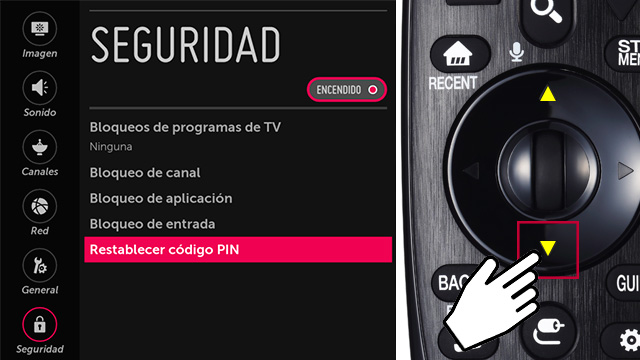
4. Pulsa esta secuencia de teclas en el mando a distancia:
- Canal Arriba
- Canal Arriba
- Canal Abajo
- Canal Arriba
* El botón canal arriba/abajo es el que utilizas para subir o bajar canales cuando ves la TV
Aparecerá la pantalla del siguiente paso.

5. Introduce el código maestro 0313. Ahora el código PIN se resetea y quedará almacenado como 0000.

Modelos LH500D y LH500T
Estos modelos llevan un sistema operativo especial. En su caso, el reset se realiza siguiendo estos pasos:
- 1. Accede al menú de ajustes (tecla settings).
- 2. Pulsa en la imagen del candado (opción CERRAR).
- 3. Pedirá una contraseña, introduce: 3207
- 4. Pulsa en Fijar clave para crear una nueva contraseña.







